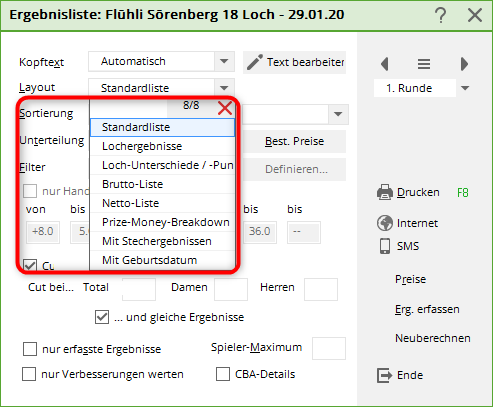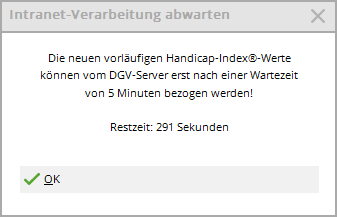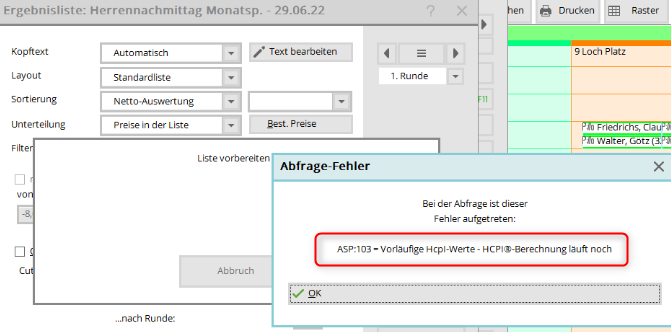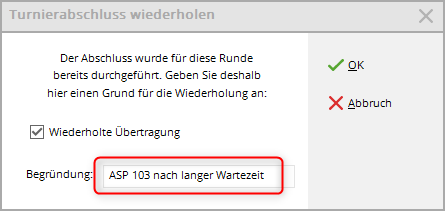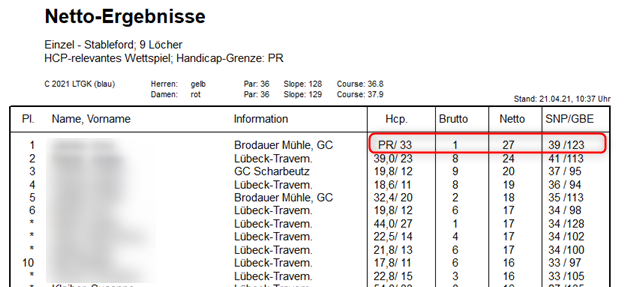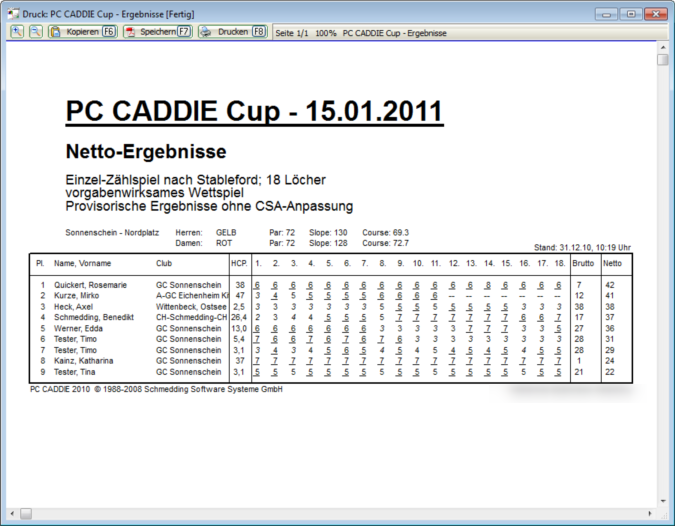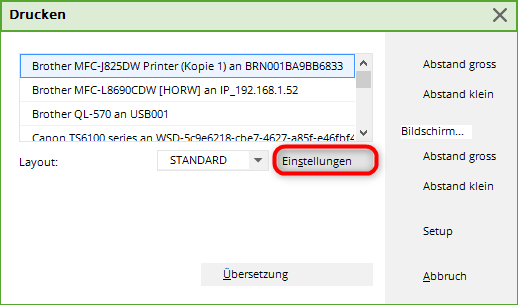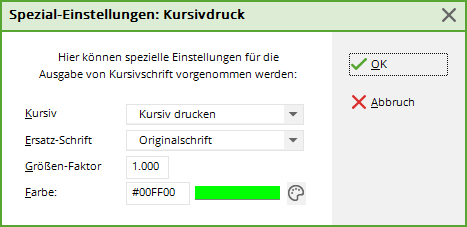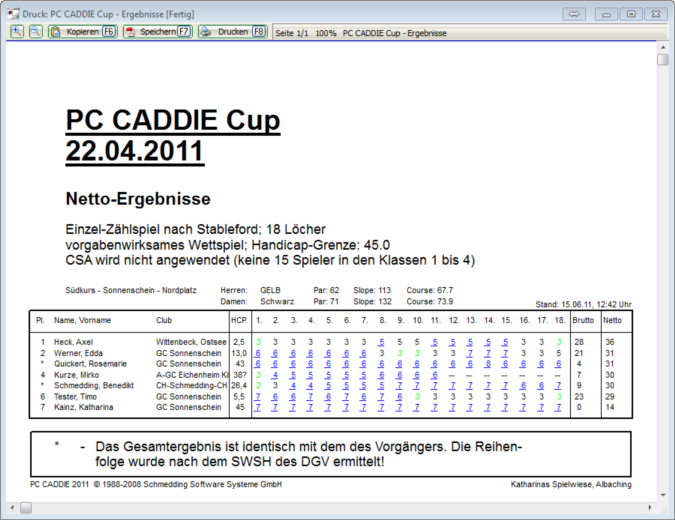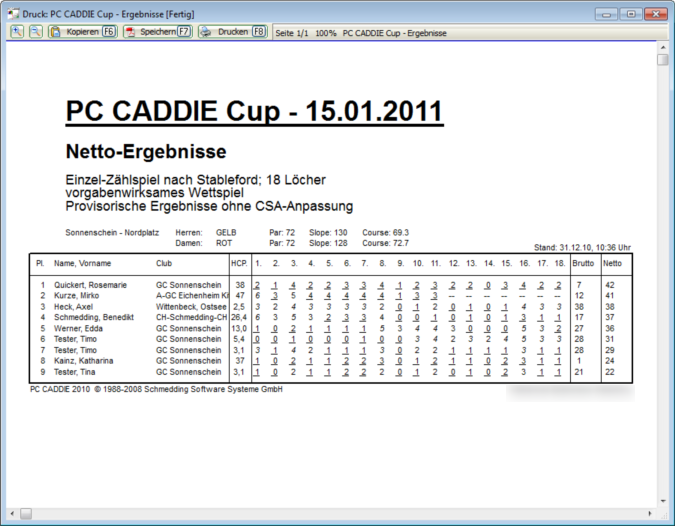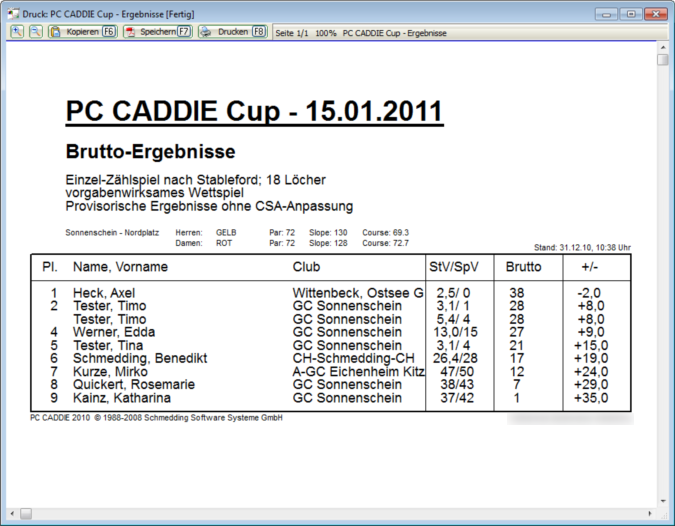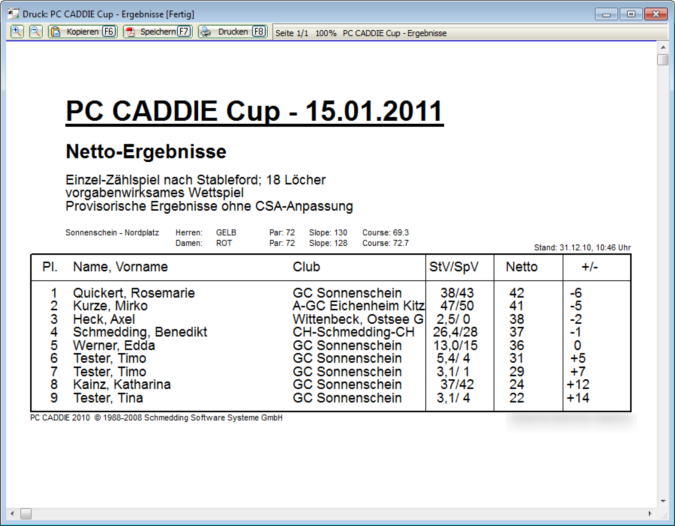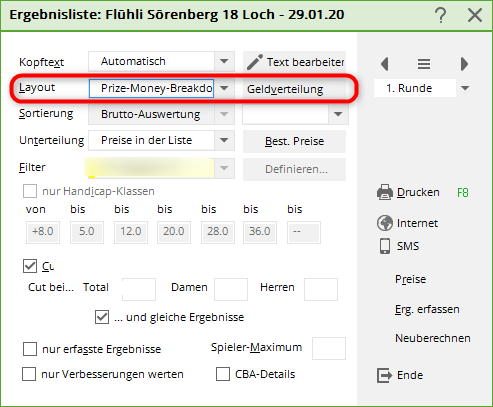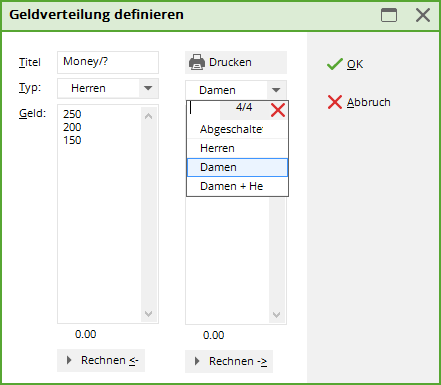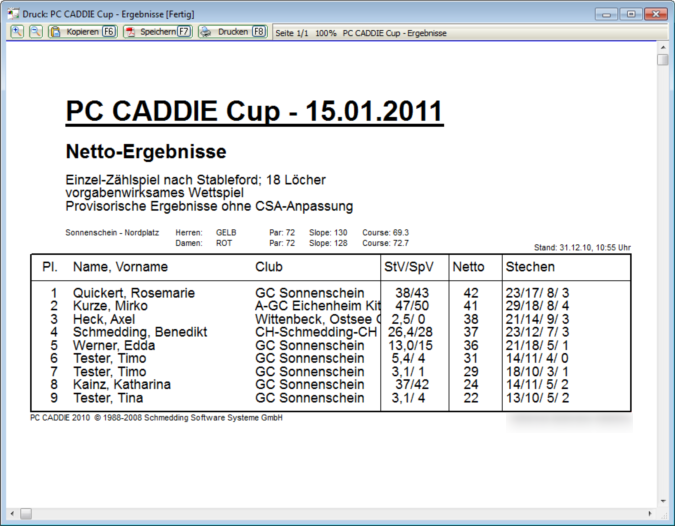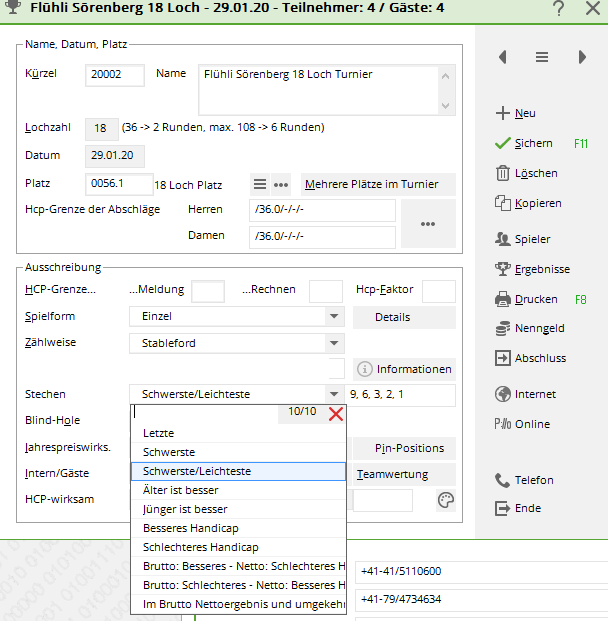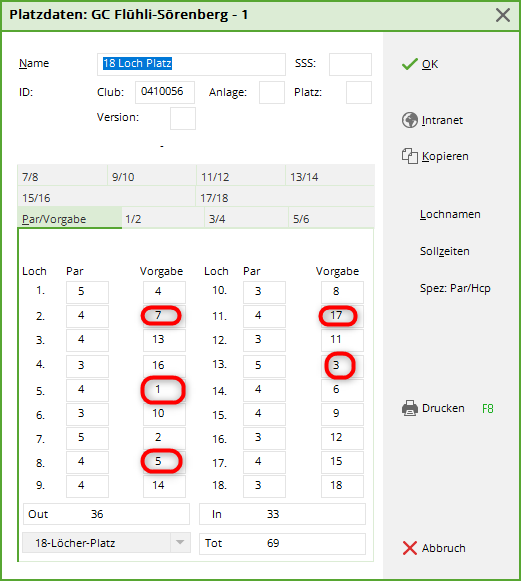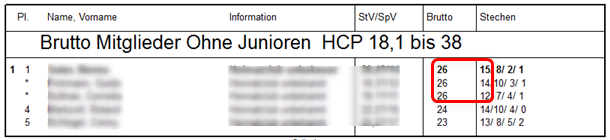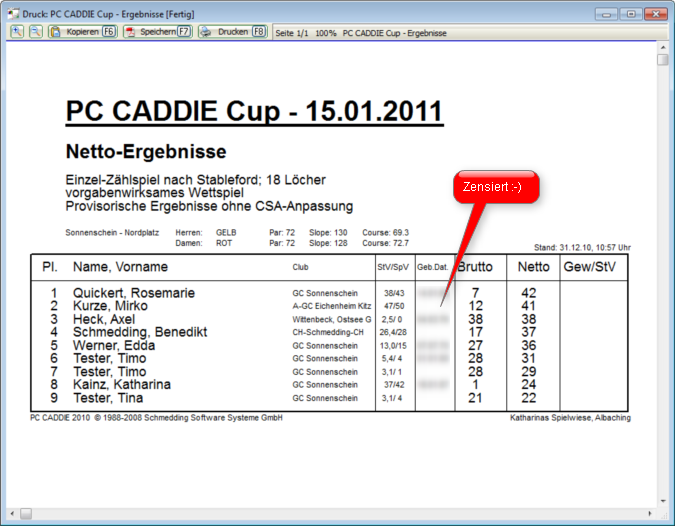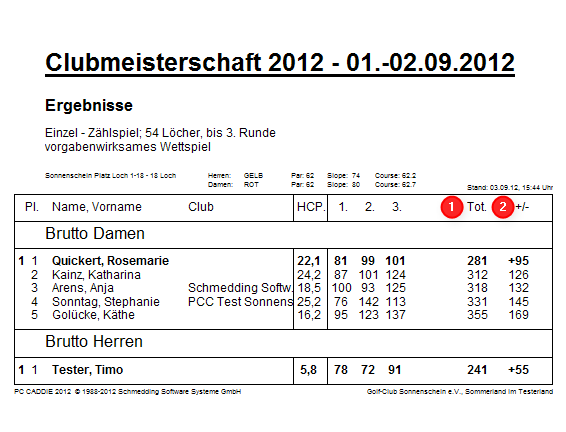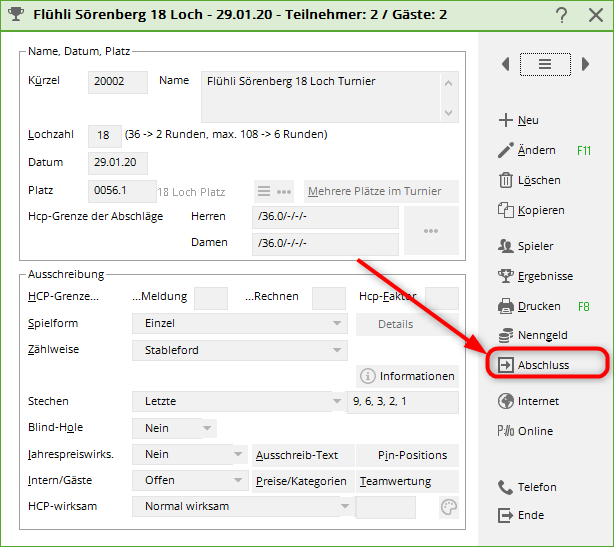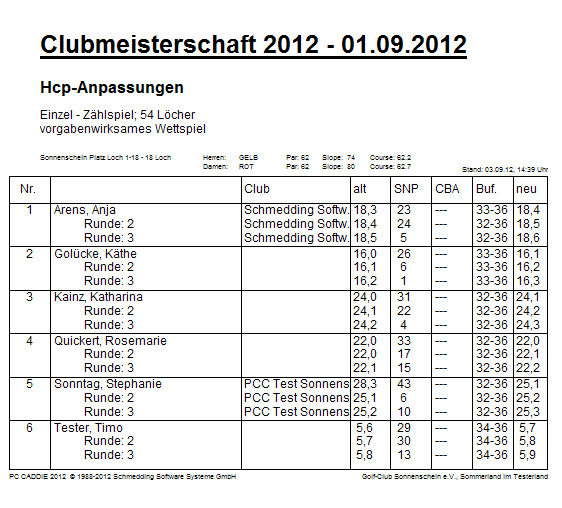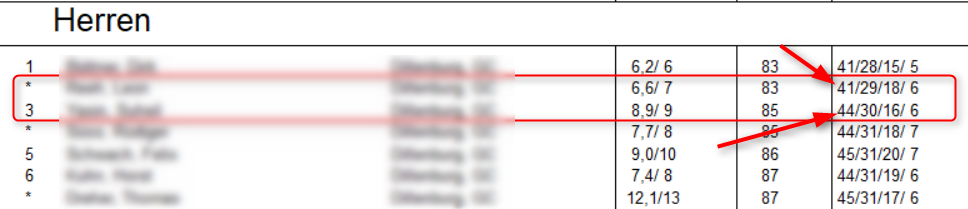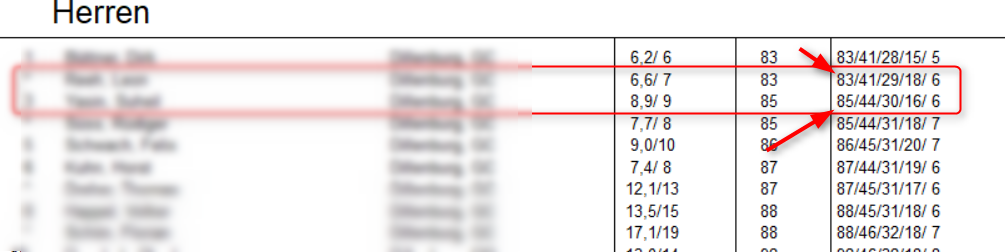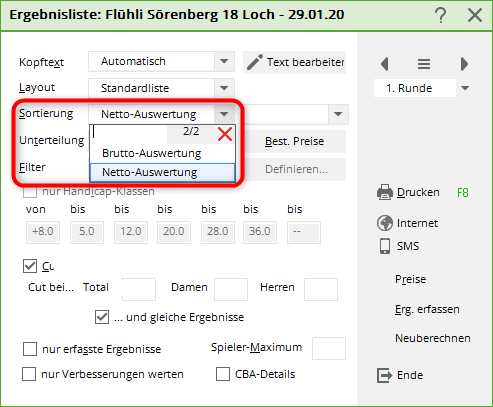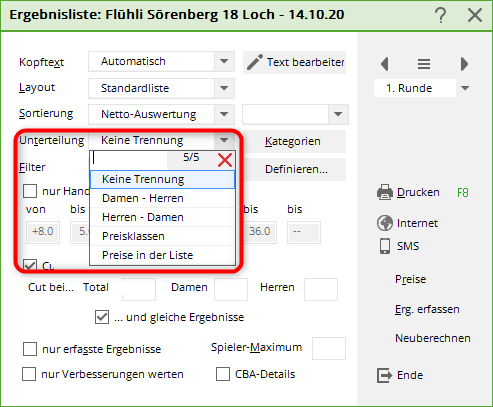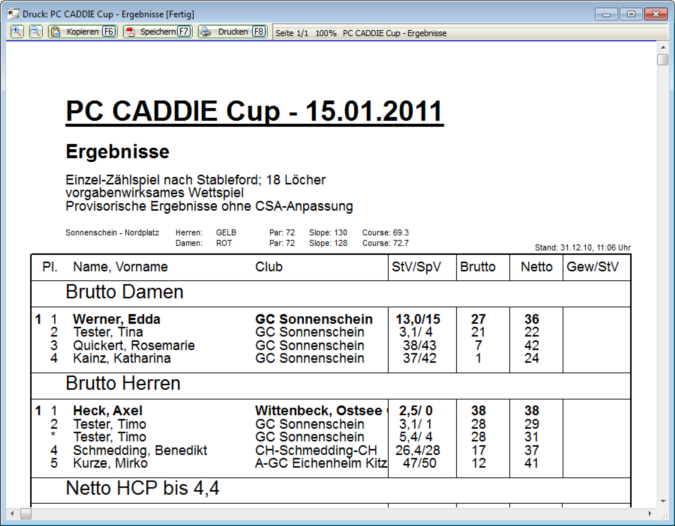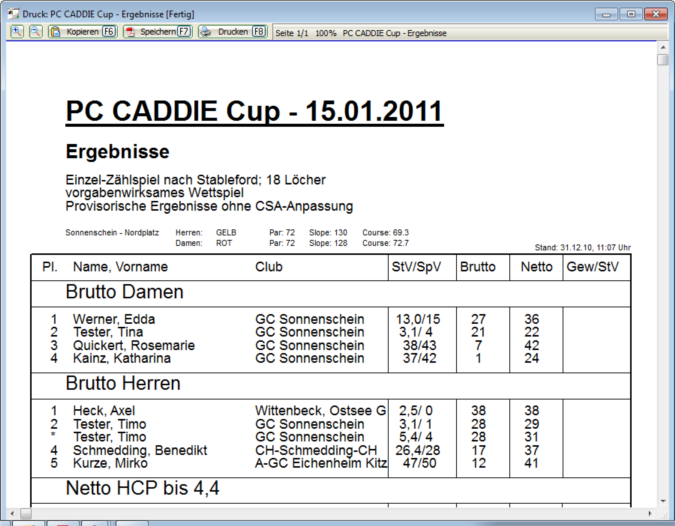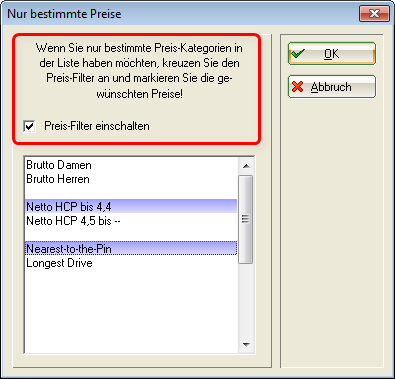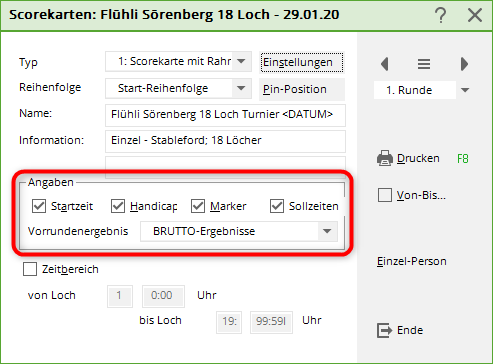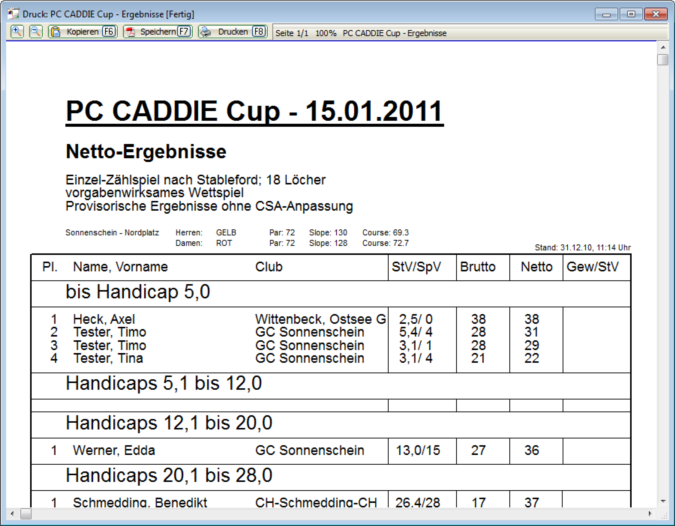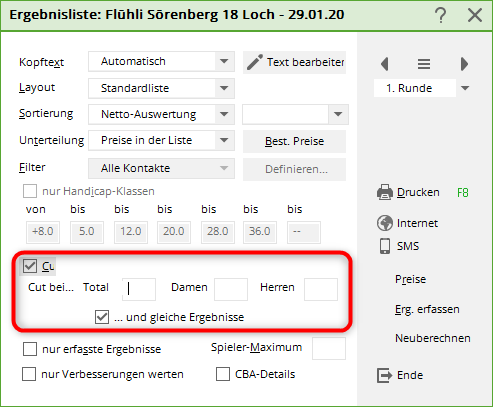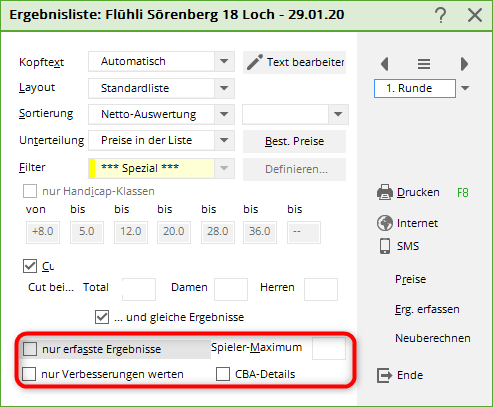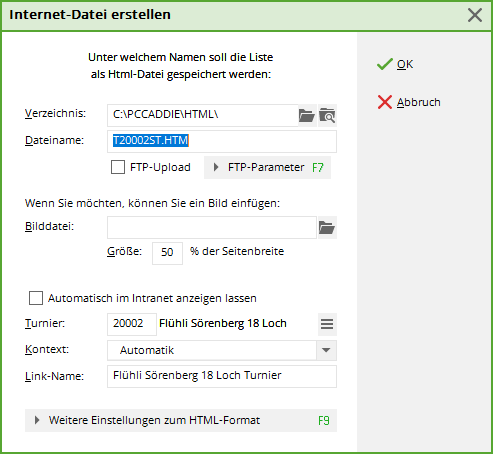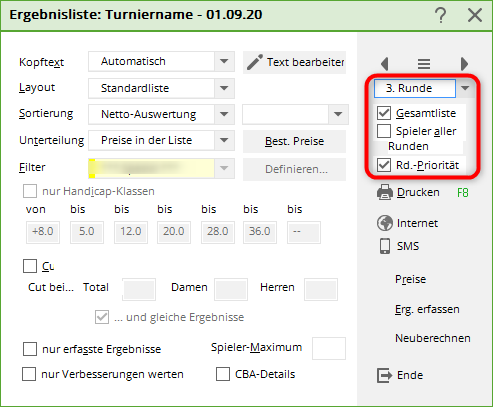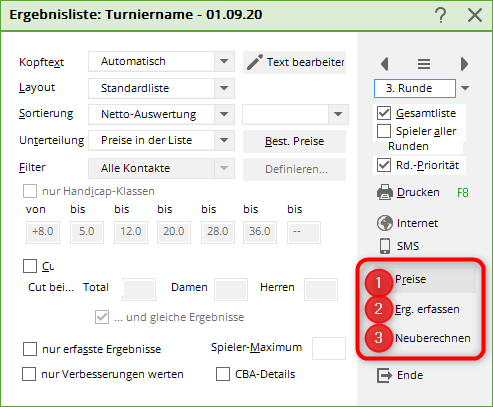Inhaltsverzeichnis
Ergebnisliste
Direkt in der Turniermaske rechts über Drucken oder
unter Turniere/Drucken…/Ergebnisliste finden Sie die zentrale Funktion zur Ergebnis-Ausgabe.
Sie gelangen auch über die Schaltfläche Ergebnisliste drucken in diese Funktion oder
über die Preiseinstellung des Turniers:
Folgendes Fenster öffnet sich:
Ergebnisliste einstellen
Beim Kopftext finden Sie wiederum dieselben Möglichkeiten, wie bei der Nennungsliste und der Startliste. Sehr wichtig ist die Einstellung bei Layout — hier wird festgelegt, welche Informationen in der Ergebnisliste gedruckt werden:
Standardliste
Alle notwendigen Informationen werden gedruckt: Brutto- und Netto-Gesamtergebnis sowie der Nettounterschied bzw. die gewerteten Netto-Stableford-Punkte, sobald der Wettspielabschluss (handicap-relevant) durchgeführt wurde.
Die Brutto-Spalte ist sortiert nach den tatsächlich gespielten Bruttopunkten, das Ergebnis mit CR-Ausgleich steht rechts daneben. Lediglich die FETT gedruckten Sieger im Brutto werden in der Liste nach vorne geholt, alle anderen bleiben darunter nach original gespielten Punkten stehen: CR-Ausgleich im Brutto
In diesem Beispiel hat der Sieger ohne CR-Ausgleichspunkt mit 26 Punkten bereits eindeutig gewonnen. Sie sehen aber bei den weiteren Spielern, dass CR-Ausgleichspunkte addiert wurden (rechts), in der Sortierung jedoch keine Auswirkung haben, die Spieler bleiben mit den Original gespielten Punkten in der Reihe stehen!
Nur Zur Info, wenn Sie ältere Turnierlisten drucken: 2017 und 2018 ist die Brutto-Spalte erweitert um die zusätzliche Angabe der tatsächlich gespielten Bruttopunkte, wenn die Bruttopunkte durch den durchgeführten CR-Ausgleich im Brutto angepasst sind. Schauen Sie hier: Die Siegerin hat 40 Bruttopunkte gespielt, erhält aber durch den CR-Ausgleich 42 Bruttopunkte! Ab 2019 ist die Sortierung aufgrund Anpassungen beim CR-Ausgleich geändert, wie oben beschrieben!
Ergebnisliste mit vorläufigem HCPI
Diese Möglichkeit schafft der DGV ab 2022 (ab vom DGV lizensierter PC CADDIE Version 2022a)!
Sobald Sie den HCPI-relevanten Turnierabschluss gemacht haben, und die Ergebnisse zum DGV Intranet übertragen worden sind, können Sie nach 5 Minuten Wartezeit (der DGV Server errechnet in dieser Zeit den vorläufigen HCPI) die Ergebnisliste mit dem vorläufigen HCPI drucken. Wenn Sie zu früh drucken wollen, meldet Ihnen PC CADDIE die verbleibende Zeit.
Sobald das DGV Intranet die vorläufigen HCPI geliefert hat, können Sie drucken:

vorläufiges HCPI kommt nicht - ASP Fehler?
- Grundsätzlich funktioniert die nächtliche HCPI Berechnung am DGV Server auch wenn einmal keine vorl. HCPI auf der Ergebnisliste stehen.
- Damit vorl. HCPI auf der Ergebnisliste stehen können, muss der HCPI Rel. Turnierabschluss gemacht sein und an den DGV übertragen worden sein (Ergebnismitteilungen). Mit jedem HCPI-Relevanten Turnierabschluss sendet PC CADDIE an den DGV Server automatisch die Aufforderung, vorl. HCPI für das Turnier zu ermitteln (auch bei einem Wiederholen des Turnierabschlusses, wobei es hier am DGV Server zu Schwierigkeiten bei der Berechnung kommen kann, wenn kurz hintereinander dasselbe Turnier 2x abgeschlossen wird, und damit 2 Aufforderungen die vorl. HCPI zu berechnen, am DGV Server ankommen.)
- wenn beim Druck der Ergebnisliste anstatt der vorläufigen HCPI Meldung ASP 103 kommt:
ASP 103 bedeutet hier, dass der DGV Server noch rechnet. PC CADDIE bekommt daher anstatt der vorl. HCPI die Meldung ASP 103 vom DGV Server geliefert. Im Normalfall sollten dann mit einer weiteren Minute (oder 2 Minuten..) Wartezeit die vorläufigen HCPI beim Druck der Ergebnisliste automatisch beim DGV abgeholt werden können und die vorläufigen HCPI wären auf der Ergebnisliste.
Wenn Sie allerdings nach Stunden Wartezeit immer noch keine vorläufigen HCPI vom DGV Server geliefert bekommen, können wir nur einen nochmaligen wiederholten Turnierabschluss empfehlen, um dem DGV Server eine komplett neue Anfrage für dieses Turnier zu senden.
Geben Sie dann gerne als Grund für den wiederholten Turnierabschluss ein:
- ASP 100 oder 101 - evtl. undefinierter Fehler
- ASP 8 - es wird am DGV Server das angefragte nicht gefunden
- in diesen Fällen können Sie die Siegerehrung auch einmal ohne vorl. HCPI auf der Ergebnisliste durchführen und auf die nächtl. HCPI Berechnung am DGV Server hinweisen, oder nach weiteren Wartezeiten den Turnierabschluss wiederholen. Eine zweite Anfrage kann zum Erfolg führen. Allerdings wie schon bemerkt, zu viele Turnierabschlüsse hintereinander in zu kurzen Abständen erschweren die Berechnung am DGV Server auch. Sie können alternativ auch die Turnier-ID, die Sie unter dem Button Internet finden, an den DGV mailen und nachfragen warum es ein Problem gibt die vorl. HCPI an PC CADDIE zu senden.
Beispiel Standardliste mit WHS
9 Löcher Wettspiel
Hier ist ein Beispiel einer Ergebnisliste mit WHS (aus dem Jahr 2021, der erklärende Inhalt ist weiter gültig, lediglich in der letzten Spalte fällt ab PC CADDIE Version 2022a die Angabe der SPN weg, stattdessen kann neu der „vorläufige neue HCPI“ mitgedruckt werden):
Wir schauen die 1. Spielerin genauer an:
- PR ist lokal in PC CADDIE gespeichert, diese Spielerin hat noch keine Einträge in ihrem Scoring Record. Sie wird genauso gerechnet wie eine Spielerin mit HCPI 54 !
- SNP sind die Stablefordnettopunkte, die mit maximal 3 Vorgabestrichen gerechnet werden.
- GBE ist das gewertete Bruttoergebnis, das über das Intranet zum Verband gesendet wird für die Neuberechnung des HCPI.
- Wie wir wissen, werden bei 9 Löcher Wettspielen zu den Nettopunkten 17 Punkte dazuaddiert, damit das Ergebnis zusammen mit den 18 Löcher Ergebnissen für die Handicapermittlung beim Verband verwendet werden kann.
- Desweiteren wird aber mit dem World Handicap System für die Handicapberechnung mit maximal 3 Vorgabestrichen pro Loch gerechnet, deswegen hat unsere Spielerin nur 39 SNP, und nicht 44.
- Für die Siegerehrung werden die Netto Punkte gerechnet mit allen Vorgabestrichen. Sie hat 27 Nettopunkte gespielt.
Details zur Berechnung der 39 SNP:

- Die Spielerin startet mit einem Course Handicap von 33 bezogen auf 9 Löcher.
- Sie hat damit an 6 Löchern 4 Vorgabestriche.
- Für das SNP bekommt sie 22 Punkte (siehe Addition der folgenden Auflistung) plus 17 Punkte ergibt 39 Punkte:
- Loch 1 - 3 Punkte
- Loch 2 - 4 Punkte
- Loch 3 - 2 Punkte (mit 3 Vorgabestrichen gerechnet)
- Loch 4 - 3 Punkte (mit 3 Vorgabestrichen gerechnet)
- Loch 5 - 3 Punkte (mit 3 Vorgabestrichen gerechnet)
- Loch 6 - 0 Punkte (ein gestrichenes Loch ergibt auch mit 3 Vorgabestrichen 0 Punkte)
- Loch 7 - 2 Punkte (mit 3 Vorgabestrichen gerechnet)
- Loch 8 - 2 Punkte
- Loch 9 - 3 Punkte (mit 3 Vorgabestrichen gerechnet)
Details zur Berechnung des GBE 123 für obige Spielerin (AGS - Adjusted Gross Score; GBE - Gewertetes Bruttoergebnis):
Addition der Bruttoschläge der gespielten Löcher, Loch 6 wird mit 9 Schlägen für den AGS/GBE gerechnet (Par 4 + 5 da noch kein HCPI vorlag am Start), das ergibt 59 für die gespielten 9 Löcher
Das Ergebnis wird wie folgt zu einem 18 Löcher AGS/GBE aufgefüllt:
+Par (für die zweite Hälfte) +Hcp (für die zweite Hälfte) +1 (Plus 1 weil ja nur 17 Punkte)
⇒ Also +36+27(54:2)+1 = 64\\
⇒ AGS/GBE also insgesamt 59+64 = 123
Bitte lesen Sie dazu auch Seite 46,47 und auch Seite 49 der HCP-Regeln (lizensiert für den DGV)
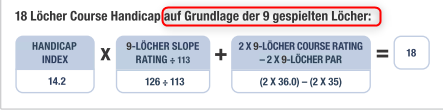
Es kann sich dadurch beim Auffüllen auf ein 18 Löcher Ergebnis ein Unterschied beim Course HCP ergeben (das Course HCP ist nicht zwingend 2x das 9 Löcher Course HCP sondern kann um 1 differieren besonders bei ungeraden Vorgaben auf 9 Löcher (je nach Details zu den einzelnen Spielerdaten). VGL Course Rating Tabelle für 2×9 Löcher Platz (z.B. AA Platz zum 9 Löcher A Platz)
Dadurch ändert sich auch das GBE um 1
Zusammengefasst kann man für obigen Spielerauch sagen:
39 Netto sind 3 Schläge unterspielt (HCP gespielt wäre 36)
123 AGS/GBE sind auch 3 Schläge unterspielt, bezogen auf den „neutralen Nettopar-AGS/GBE“, denn der wäre Par+maximale_Vorgabe_für_18_Löcher: 72+54 = 126
Lochergebnisse
Alle Lochergebnisse werden ausgegeben, dabei werden Par-Ergebnisse normal, besser als Par kursiv und Ergebnisse schlechter als Par unterstrichen dargestellt:
TIPP Möchten Sie farbige Lochergebnisse drucken, muss dies in den Druckeinstellungen hinterlegt werden. Klicken Sie dazu im Druckfenster auf Einstellungen:
Vergeben Sie für die Buttons (1) Farben. Benennen Sie dann am besten das Drucklayout neu (2).
Pro Button (1) muss eine Farbe, beispielsweise grün (255 = volle Farbsättigung) für kursiv, eingetragen werden.
Auf dem Ausdruck sind die Ergebnisse zusätzlich farbig gekennzeichnet.
Loch-Unterschiede
Brutto-Liste
Die Brutto-Liste beinhaltet die Brutto-Punkte und die Schlagzahl unter (-) oder über (+) Par:
Wenn Sie Auswertung über CR benötigen, stellen Sie bitte den CR-Ausgleich in den Preiseinstellungen auf automatisch.
Netto-Liste
Die Netto-Stableford-Liste beinhaltet die Netto-Punkte und das Ergebnis 36 +/- Über- oder Unterspielung. Bei der Brutto- und der Netto-Liste wird die Sortierung automatisch entsprechend angepasst. Wenn bei der Unterteilung „Preisklassen“ oder „Preise in Liste“ gewählt ist, schaltet PC CADDIE beim Ausdruck je nach Preisdefinition automatisch zwischen Brutto- und Netto-Liste um.
Prize-Money-Breakdown
Mit dem Prize-Money-Breakdown wird die Geldverteilung bei Professional-Turnieren berechnet. Dazu muss mit der Schaltfläche Geldverteilung das Preisgeld eingegeben werden:
Man kann in den beiden Listen die Preisgelder mittels des Buttons Typ für Damen und Herren getrennt untereinander schreiben. PC CADDIE berechnet dann, wer wie viel bekommt.

Mit Stechergebnissen
Außer den Gesamtergebnissen werden in der Liste auch die Teilergebnisse gedruckt, nach denen bei Schlaggleichheit gestochen wird:
Prüfen Ergebnisse mit Stechdetails

Schauen Sie, was in den Grundeinstellungen des Turniers für das Stechen eingestellt ist. Haben Sie z.B. beim Stechen Schwerste/Leichteste eingestellt, so wäre dies die richtige Grundeinstellung:
PC CADDIE vergleicht dann (bei gleichen Ergebnissen) zuerst 9 Lochergebnisse der Spieler, hierzu prüft PC CADDIE automatisch in den Platzdaten, die beim Turnier wiederum eingestellt sind, welche Löcher die Schwierigkeitsgrade 1,18,3,16,5,14,7,12,9 haben (siehe DGV Vorgaben- und Spielbestimmungen).
Diese 9 Ergebnisse werden dann addiert, wer dann mehr Punkte hat, hat im Stechen bereits gewonnen. Bei weiterer Gleichheit werden nur 6 Ergebnisse verglichen (lt DGV) , usw…
Bei folgenden gleichen Ergebnissen steht die Reihenfolge nach dem Vergleich von 9 Löchern laut Stecheinstellung fest:
Mit Geburtsdatum
Ergebnisliste für das Flaggen-Wettspiel
Sobald Sie „Ergebnis-Typ“ Flag-Competition auswählen, können Sie die Ergebnisse fürs Flaggenwettspiel eintragen.
PC CADDIE druckt in der Ergebnisliste die Eintragungen des Feldes „Brutto“, wenn Sortierung Bruttoliste eingestellt ist - oder die des Feldes „Netto“, wenn Sortierung Nettoliste eingestellt ist.
Sie können die Ergebnisse als Text eingeben. Dabei genügt schon die Eingabe 18 30. Daraus wird automatisch 18.Loch,30.
Wichtig: Geben Sie zuerst das Loch und dann die Entfernung ein. PC CADDIE erkennt sogar die Maßeinheiten m, cm und mm!!
Eingegebene Werte ohne Einheit werden wie Meter einsortiert. Sie könnten demnach auch ohne Einheitsangabe die Bälle von der Fahne aus durchnummerieren.
Sobald Sie Kennungen wie Loch oder Hole selbst eintragen, wird gewertet: je kürzer der Abstand umso besser das Ergebnis.
Sobald Sie die Kennung Tee eintragen, wird gewertet: je größer der Abstand, umso besser das Ergebnis.
Würden Sie z.B. eintragen 19t 180m würde das automatisch umgewandelt in 19.Tee, 180m .
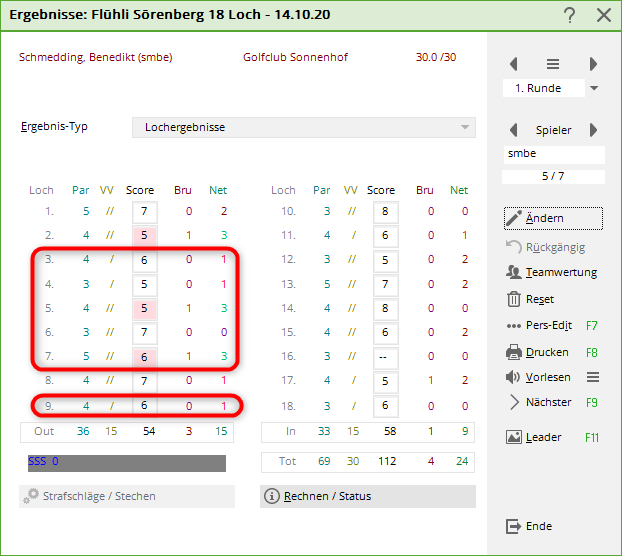
So sieht dann eine Ergebnisliste aus:

Mehrrundenwettspiele
Ergebnislisten

(1) Tot. die Addition der Schläge gesamt sowie
(2) +/- die Angabe der Schläge über Par bzw. bei der Turniereinstellung „CR-Ausgleich im Brutto aktiviert“ Schläge über CR angezeigt.
Liste der HCP Veränderungen
Möchten Sie eine Liste mit den HCP-Veränderungen über mehrere Runden drucken, so erhalten Sie diese wie folgt:
Öffnen Sie das Turnier und wählen den Button Abschluss:
Wählen Sie im nachfolgenden Fenster bitte „Liste der HCP Veränderungen“, Sie können jetzt bei Filter auswählen, welche Informationen Ihre Liste enthalten soll:
Über Drucken erhalten Sie die Übersicht der HCP-Veränderungen (Beispiel einer Liste hier auch mit CBA-Info - CBA wird in der Schweiz angewandt):
Stechen mehrere Runden
Beim Stechen 2 Runden wird immer die letzte Runde zur Ermittlung des Siegers nach dem eingestellten Stechen herangezogen.
Beispiel: Wenn Sie bei einem Mehrrundenturnier nach 2 Runden 3 Spieler mit gleichen Gesamtergebnissen haben, so wird die letzte Runde für das Stechen herangezogen.
Zuerst wird geprüft, ob in der 2. Runde einzeln betrachtet die Ergebnisse schon verschieden sind, z.B. Netto haben 2 Spieler 33 Stableford-Punkte und der 3. Spieler hat 32 Punkte. Allein aufgrund der Tatsache, dass der 3. Spieler in der 2. Runde 1 Punkt weniger hat als die anderen beiden Spieler, steht schon fest, dass dieser Spieler Platz 3 bekommt, egal wie er sonst gespielt hat.
Für die anderen beiden muss die Ergebnisliste mit Stechdetails nur für die 2. Runde gedruckt werden um festzustellen, wer den 1. und wer den 2. Platz bekommt.
weitere Beispiele mit Screenshots:
Stand der Herren Brutto nach 3 Runden: Im Stechen ist eingestellt: Schwerste/Leichteste - 9,6,3,1
Die 3. Runde wird zur Ermittlung des Stechergebnisses herangezogen - Ergebnisliste Runde 3 mit Stechdetails:
Der Spieler mit 44 Punkten nach Vergleich von 9 Löchern gewinnt.
Man könnte (je nach Wettspielausschreibung) auch einstellen: Schwerste/Leichteste - 18,9,6,3,1
In diesem Fall wird ebenfalls die letzte Runde herangezogen für die Ermittlung des Siegers. Es werden aber dann zuerst alle 18 Löcher der letzten Runde verglichen. In folgendem Beispiel gewinnt derselbe Spieler:
Bei komplettem Gleichstand beim Stechen (für alle eingestellten Löcher) entscheidet der Zufall und das Ergebnis wird mit 2 Sternchen markiert. Die vorletzte Runde wird nicht zur Ermittlung des Stechergebnisses herangezogen.
Empfehlenswert für die Wettspielausschreibung ist auch Sudden Death (Stechen).
Weitere Einstellungen
Wählen Sie bei Sortierung zwischen „Brutto-Auswertung“ und „Netto-Auswertung“. Beachten Sie, dass diese Einstellung ignoriert wird, wenn bei der Unterteilung „Preisklassen“ oder „Preise in Liste“ gewählt ist. Zusätzlich können Sie Alphabetisch aktivieren, dann wird die Liste alphabetisch aufbereitet.
Bei Unterteilung stehen Ihnen diese Optionen zur Verfügung:
Wenn Preise definiert wurden, sollte in den meisten Fällen „Preise in Liste“ gewählt werden. Dann wird die Ergebnisliste automatisch in die Klassen eingeteilt, welche Sie bei der Preisdefinition festgelegt haben. Dabei werden dann die Spieler, welche einen Preis gewonnen haben, fett gedruckt dargestellt:
Spielen bei 2 gleichnamige Personen Golf, wäre es gut, diese individuell zu benennen, z.B mit Senior und Junior.
Wählen Sie „Preisklassen“, erfolgt die Unterteilung auch entsprechend der Preisdefinition, die Sieger werden aber nicht fett gedruckt:
Benutzen Sie anschließend den Button Best. Preise, wenn nur einzelne, der so definierten, Preise gedruckt werden sollen:
Wenn Sie keine Unterteilung nach Preisen gewählt haben, können Sie bei Filter einen Personenfilter festlegen. Es werden dann nur die Spieler gedruckt, welche die Filterbedingungen erfüllen.
Wenn Sie die Option nur Handicap-Klassen markieren, können Sie darunter sehr einfach eine Einteilung in Handicap-Klassen vornehmen. Hier ein Beispiel:
Sie erhalten so auf dem Ausdruck eine Einteilung in die eingestellten Handicap-Klassen:

Markieren Sie Cut, wenn Sie einen Cut in der Ergebnisliste darstellen möchten. Diese Funktion ist unabhängig von dem tatsächlichen Cut, der bei der Funktion Spieler erfassen/Startliste einteilen beschrieben wurde. Wenn Sie bei Damen beispielsweise „10“ und bei Herren „20“ eintragen, wird der Cut nach der 10. Dame bzw. nach dem 20. Herrn dargestellt. Dazu muss die Liste natürlich nach Damen und Herren unterteilt sein. Dies kann entweder über die Unterteilung, den Filter oder auch über die Preisdefinition erfolgen. Üblicherweise sollten Sie die Option … und gleiche Ergebnisse aktivieren, dann werden auch die Spieler in den Cut genommen, die schlaggleich mit der 10. Dame bzw. dem 20. Herren liegen.
Für Zwischenergebnis-Listen können Sie nur erfasste Ergebnisse aktivieren, dann werden nur Spieler mit gültigen Ergebnissen gedruckt. Spieler, bei denen noch kein Ergebnis eingetragen ist, werden nicht ausgegeben. Bei Spieler-Maximum können Sie beispielsweise „7“ eintragen, dann werden in jeder Gruppe nur die jeweils ersten sieben Spieler gedruckt. Dadurch können Sie eine kurze, übersichtliche Ergebnisliste beispielsweise für Siegerehrungen drucken.
Ergebnislisten als HTML-Datei
Diese Funktion rufen Sie über den Button Internet auf. Sie sendet die Datei an das DGV-Intranet, an Swissgolfnetwork
und an PC CADDIE://online Turnier.
Zusätzlich kann die Datei via FTP auf einen beliebigen Server übertragen werden, sofern passende Daten hinterlegt sind.
Starten Sie den Vorgang mit OK.
Weitere Informationen zum Thema finden Sie unter FTP-Transfer.
Ergebnisse per SMS versenden

Lesen Sie hier mehr über den dienstleistungsorientierten Service Ergebnis und neue Stammvorgabe senden.
Runde wählen
Bei Turnieren über mehrere Runden können Sie bestimmen, welche Runde ausgewertet werden soll. PC CADDIE schlägt automatisch die letzte Runde des aktuellen Tages vor:
Standardmäßig ist Gesamtliste eingestellt. Wenn Sie diese Option deaktivieren, können Sie die Liste nur einer einzelnen Runde drucken. Dies ist sehr praktisch, wenn Sie z.B. nach dem Turnierabschluss nur die 2. Runde drucken, denn dann sind die HCP-Änderungen der 2. Runde auf der Liste.
Spieler aller Runden wird markiert, wenn Sie in der Ergebnisliste nicht nur die Spieler der jeweils letzten Runde ausgeben möchten. Dies ist vor allem bei Eclectic-Turnieren der Fall, bei denen nicht unbedingt jeder Spieler in der letzten Runde spielen muss, um ein gültiges Ergebnis zu erzielen.
Wenn die Option Rd.-Priorität aktiviert ist, werden in der Ergebnisliste stets die Spieler, welche die meisten Runden gespielt haben, zuerst einsortiert. Bei Eclectic-Turnieren sollte diese Option deaktiviert sein.
Ausdruck starten
Klicken Sie auf Drucken (F8) um den Ausdruck zu starten.
Auslandsgäste auf Ergebnislisten
Ab 1. April 2016 werden nach vorgabenwirksamem Abschluss auf der Ergebnisliste von Spielern mit Ausländischem Heimatclub keine neuen Handicaps mehr gedruckt, weil die Vorgabensysteme der Länder unterschiedlich sind.
Hier ein Beispiel für eine Ergebnisliste, gedruckt mit einer deutschen PC CADDIE Version und einem Spieler mit Schweizer Heimatclub! Analog hätte z.B. auf einem Ausdruck eines schweizer PC CADDIE mit einem Spieler mit deutschem Heimatclub der Spieler mit deutschem Heimatclub kein neues Handicap auf der Liste.
Selbstverständlich werden die Ergebnisse wie gewohnt über das Intranet übertragen und die Spieler können dann in ihrem Heimatclub erfragen, wie der aktuelle Stand ihres Handicaps ist, oder „Mygolf“ nutzen.
Weitere Funktionen
- Benutzen Sie die Schaltfläche Preise, um direkt in die Preisdefinition wechseln zu können.
- Mit Erg. erfassen gelangen Sie auf direktem Weg in die Ergebnis-Eingabe.
- TIPP Klicken Sie Neuberechnen, um die Ergebnisse nochmals vor dem Druck rechnen zu lassen, wichtig ist dies, wenn Sie nachträgliche Änderungen in den Turniereinstellungen oder den Ergebnissen vorgenommen haben.